Cum să exportați Google Photos în OneDrive cu un singur clic
Miscelaneu / / August 05, 2021
Cu tehnologia compactă de astăzi a smartphone-urilor, volume imense de date pot fi stocate în spațiul de stocare al telefonului. Cu toate acestea, odată cu creșterea utilizării, cantitatea de informații crește, de asemenea, substanțial. Deci, acest lucru a dus la nașterea stocării în cloud. Totuși, unii utilizatori caută mai multe unități cloud pentru a avea în siguranță o copie de rezervă a datelor lor. Astăzi, chiar și aplicațiile au propriul spațiu de stocare în cloud conectat la un cont de utilizator.
De exemplu, Google Photos permite utilizatorului să stocheze fotografii pe serverul său web. Dar utilizatorii își pot exporta Google Photos și pe alte unități cloud. În acest ghid, voi explica cum să transferați imaginile din Fotografii în Onedrive. Pentru a face acest lucru, vom utiliza serviciul de transfer de date Google Takeout, care este furnizarea oficială de la Google.
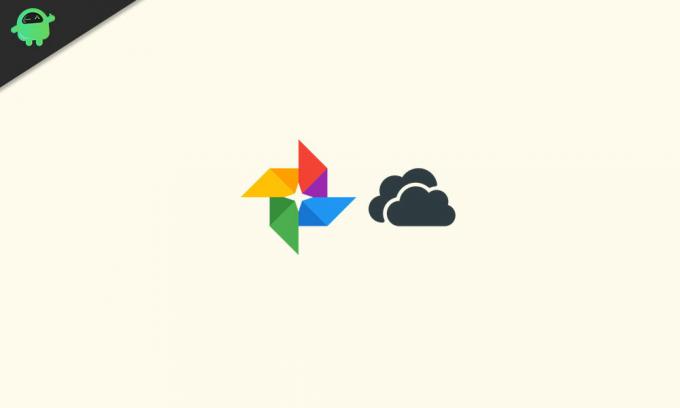
Ghid | Cum să opriți Google Photos de la încărcarea automată a capturilor de ecran
Exportați Google Photos în OneDrive cu un singur clic
- Mai întâi conectați-vă la contul dvs. Gmail (de preferință cel pe care îl utilizați pentru a vă conecta la dispozitivul dvs. Android)
- Acum, du-te la Google Takeout
- Acolo, pe Takeout, va exista o opțiune Selectați datele de inclus. Clic Urmatorul pas

- În mod implicit, opțiunea este bifată, deoarece vă va transfera toate fotografiile prezente pe serverul Google, inclusiv pe cele prezente în albumul partajat în OneDrive.
- Dacă doriți doar să transferați în mod implicit alegerea dvs. de albume foto și nu toate albumele, apoi faceți clic pe Deselectați toate. Apoi selectați doar acele albume pe care doriți să le transferați.
- Acum, să trecem la a doua secțiune care trece Alegeți Destinație.
- Va exista un meniu derulant cu metoda de livrare. Faceți clic pe acesta pentru a selecta Transfer la Microsoft OneDrive.
- Apoi apasa Conectați conturi și creați export

- Acum trebuie să vă conectați din nou la același ID Gmail pe care îl utilizați doar în scopuri de autentificare.
- Apoi, trebuie să permiteți și Google Takeout să vă acceseze fotografiile și albumele din Google Photos.

- Apoi, pe măsură ce vă conectați la OneDrive, trebuie să acordați acelei aplicații permisiunea de a vă accesa informațiile de pe Google.com
- Apoi va începe exportul fotografiilor. În funcție de dimensiunea stocării, transferul va dura timp.
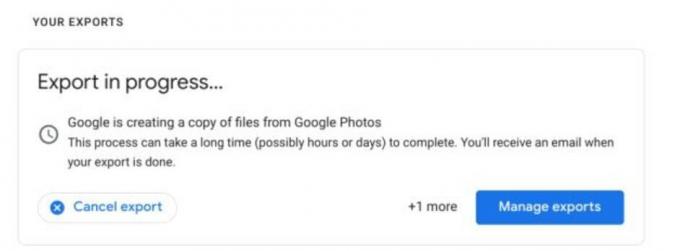
Folosind pașii de mai sus puteți exporta și fotografii Google în Flickr. Dacă sunteți foarte special în ceea ce privește salvarea în siguranță a fotografiilor pe mai multe unități cloud, atunci aceasta este o modalitate excelentă de a face acest lucru. Sper că ai găsit ghidul util.
Checkout Ghidul următor,
- Cum să descărcați fotografii din Google Photos
- Google Photos vs Google Drive: Care este o platformă mai bună pentru a vă stoca fotografiile
- Cum să transferați imagini din Google Photos către Amazon
Swayam este un blogger de tehnologie profesionist, cu o diplomă de master în aplicații informatice și are, de asemenea, experiență în dezvoltarea Android. Este un admirator fervent al sistemului de operare Stock Android. În afară de blogging-ul tehnologic, iubește jocurile, călătoriile și cântatul / predarea chitarei.



